-
Cómo crear un Tríptico Con Word
-
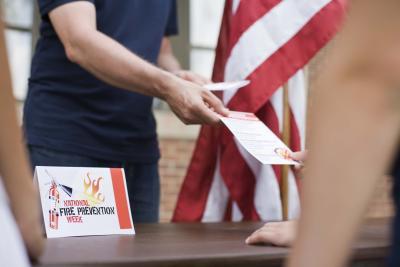
Un folleto es un panfleto o folleto normalmente consiste en una o más páginas plegadas en dos o más secciones. Las empresas y organizaciones a menudo utilizan los folletos como parte de su estrategia de difusión. Creación de folletos no tienen por qué necesitar gastar dinero en comunicaciones profesionales y servicios de impresión. Puede hacer un tríptico utilizando el procesador de textos Microsoft Word. Los comandos necesarios para hacerlo varían ligeramente dependiendo de la versión de Word que está utilizando.Instrucciones
1 Abrir un nuevo documento de Microsoft Word. Haga clic en el menú "Ver" y haga clic en la vista "Diseño de página", si esta opción no está ya seleccionada.
2 Seleccionar la opción "Configuración de página" en el menú "Archivo". Si está utilizando versiones posteriores de Word, "Configuración de página" se encuentra dentro de la pestaña "Diseño de página" de la cinta.
3 Busque la configuración de tamaño de margen dentro de la pestaña "Márgenes" dentro de la ventana "Diseño de página". Los usuarios que trabajan con versiones posteriores de Word debe hacer clic en "Columnas" dentro de la sección "Configuración de página". Escriba el tamaño del margen deseado o utilice las flechas para seleccionar esta opción para el "Top", "inferior", "izquierda" y "derecha" campos.
4 Haga clic en la opción "Horizontal" dentro de la sección "Orientación". Haga clic en "Aceptar". En versiones posteriores de Word, "Orientación" es un botón dentro de la sección "Configuración de página" de la ficha "Diseño de página".
5 Seleccione "Columnas" en el menú "Formato". Una ventana llamada "Columnas" aparecerá. Haga clic en "Tres" dentro de la sección "preseleccionados". Introduzca el tamaño de separación deseada en el campo "Separación". Haga clic en "OK" para volver al documento.
6 Seleccione "Salto de página" en el menú "Insertar" o la pestaña "Diseño de página", si se utilizan versiones posteriores de Word. Si lo hace, creará dos páginas que contienen tres columnas cada una.
7 Insertar contenido folleto en las columnas. Seleccione el "Cuadro de texto" o "opciones de arte de la palabra" en el menú "Insertar". Añadir imágenes a partir de un archivo en el ordenador seleccionando la opción "Imagen" en el menú "Insertar". Como alternativa, copiar y pegar imágenes en el documento. Insertar contenido que desea mostrar en la en la parte exterior del folleto en la primera página del documento de Word. Contenidos para el interior del folleto deben ir en la segunda página.
8 Seleccione "Imprimir" en el menú "Archivo". Haga clic en el botón "Propiedades" en la ventana "Imprimir". Haga clic en la pestaña "Configuración de página" en la ventana "Propiedades". Marque la casilla "Impresión dúplex" y haga clic en "Aceptar". Haga clic en "Aceptar" en la ventana "Imprimir" para empezar a imprimir el documento. Cuando se le solicite, tomar la hoja impresa e insertarla de nuevo en la alimentación de la impresora boca abajo y con el lado impreso hacia arriba. Haga clic en "OK" en el mensaje para imprimir la segunda página en el otro lado de la hoja.
9 Utilice las columnas de guía al plegar la página impresa en un tríptico.
